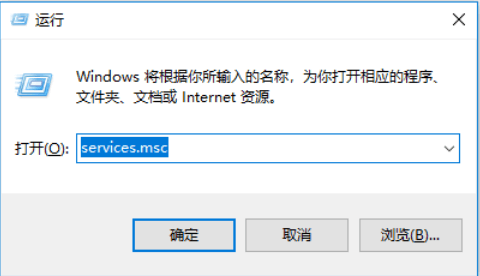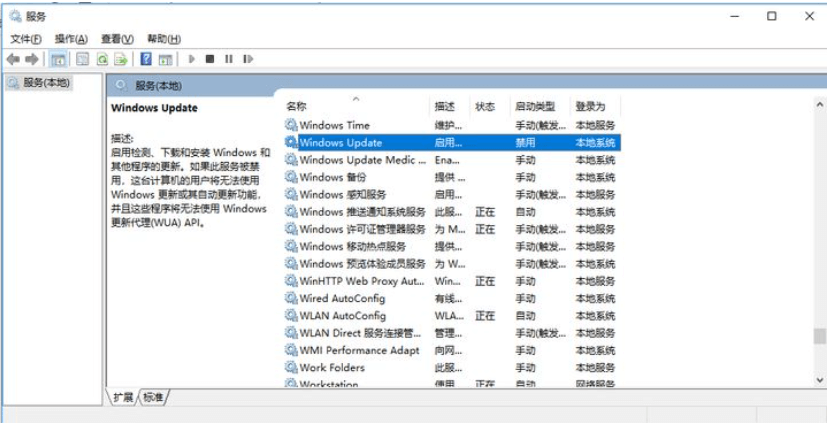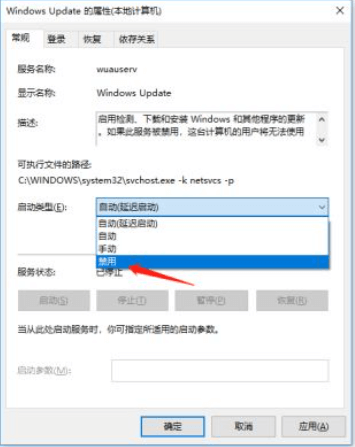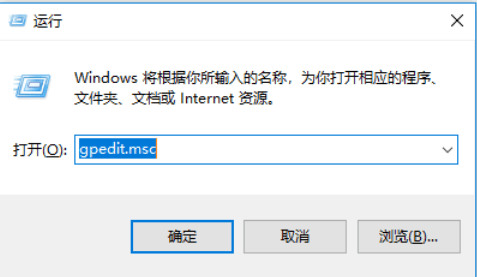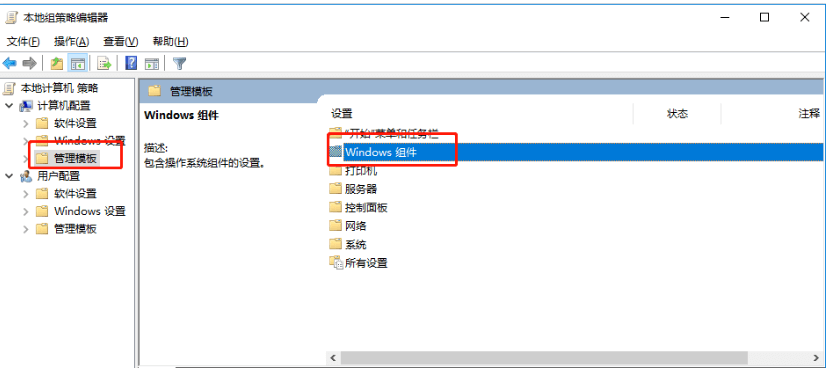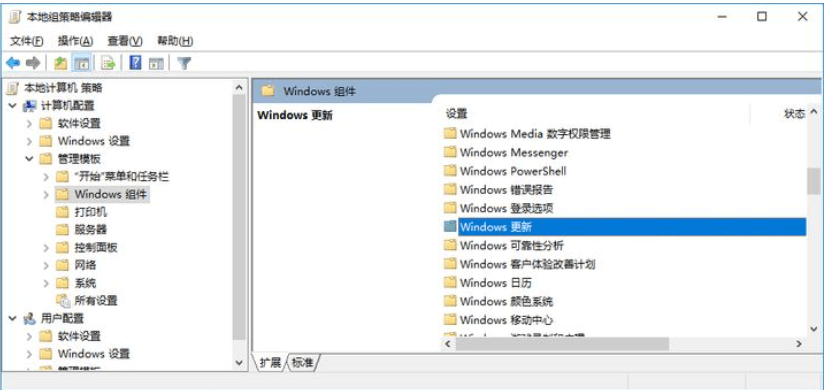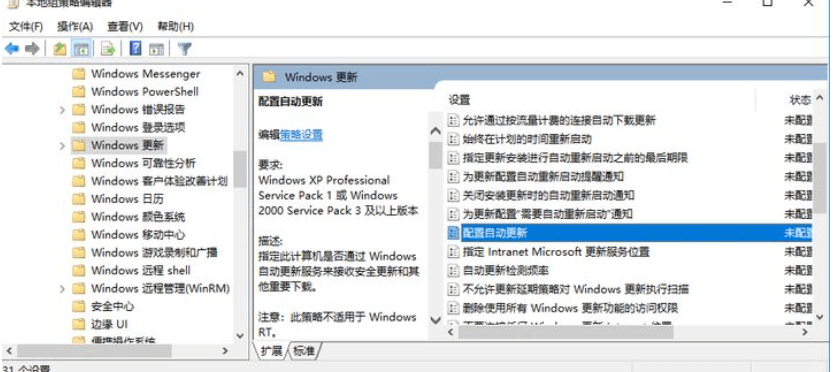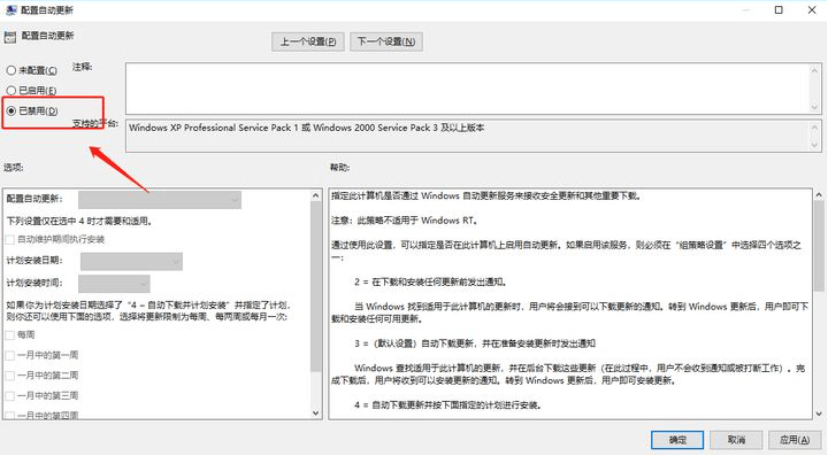很多网友在用Windows10系统的时候,经常跳出更新系统的提示。有时自动更新的时间,恰好是我们需要急用电脑的时候,而且系统更新比较慢,会影响我们的工作或者平时的使用。那么windows10自动更新在哪里关闭呢?下面小编就教大家windows10如何关闭自动更新的方法。
工具/原料
系统版本:win10家庭版
品牌型号:华硕UL30KU23A
方法一、windows10自动更新在哪里关闭的方法
1、使用快捷键Win+R,打开运行。
2、输入命令:services.msc,打开系统服务界面。
3、按确定之后,我们打开系统服务界面,找到【Windows Update】。
4、鼠标右击找到进入属性把启动类型更改为:禁用。
方法二、通过配置组策略来关闭Windows系统的自动更新。
1、使用快捷键Win+R,打开运行。
2、输入命令:gpedit.msc,打开配置组策略。
3、找到计算机配置下的【管理模板】然后找到设置下的【Windows组件】。
4、然后找到Windows组件下的【Windows更新】。
5、然后点击进入Windows更新找到右边的【配置自动更新】。
6、然后双击鼠标进入配置自动更新属性,把【已禁用】选项勾上,按确定,即可关闭Windows自动更新了。
总结
1、使用快捷键Win+R,打开运行,输入命令:services.msc,打开系统服务界面。
2、按确定之后,打开系统服务界面,找到【Windows Update】,进入属性把启动类型更改为:禁用。
3、通过配置组策略来关闭Windows系统的自动更新。